とともに Timely アカウントを使用すると、コミュニティからイベントの送信を受け取り、オンライン イベント カレンダーに簡単に入力できます。この投稿では、イベント送信者がカレンダーにイベントを送信するために実行する必要があるすべての手順を説明します。
1. サインアップ/サインインの要件
後 のセットアップ イベント送信フォーム 簡潔な、他の人からのイベント提出の受信を開始できるようになります。新しい + イベントを追加 ボタンはオンライン イベント カレンダーのツールバーに表示されます。
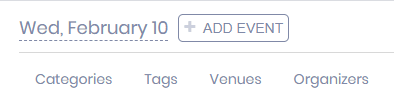
クリックすると + イベントを追加 ボタンを押すと、画面上にポップアップ ボックスが開きます。
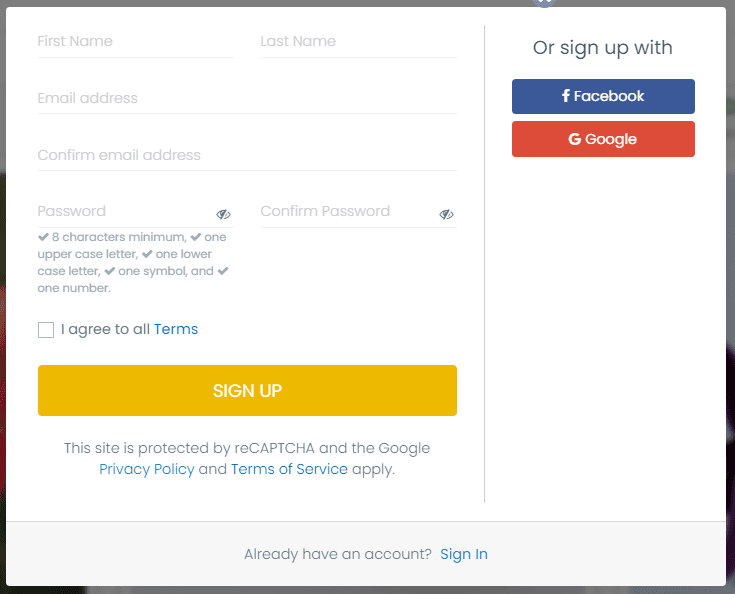
セキュリティ上の理由から、イベント送信者は次のアカウントを作成する必要があります。 Timely 任意のカレンダーにイベントを送信できるようになります。アカウントの作成とサインアップを要求することで、スパマーやスパム送信者からイベントやカレンダーを保護します。 Timely 潜在的なハッカーからのソフトウェア。
新しいイベント送信者には、アカウントを有効にするためにメール アドレスを確認するよう求めるメールが届きます。イベント送信者がすでに Timely アカウントの場合は、アプリケーションにサインインするだけで済みます。
新しい提出者が登録されると、承認権限を持つすべてのカレンダーユーザーに、新しい提出者に関する情報をメールでお送りします。メールには、すべての提出者を自動承認する設定をしていない限り、新しい提出者を承認または拒否するためのリンクが含まれています。詳しい手順については、投稿をご覧ください。 イベント送信者を承認および管理する方法.
2. イベント送信フォームからイベントを送信する
サインインに成功すると、画面にフォームのポップアップが開きます。送信者はイベント情報を追加できるようになります。
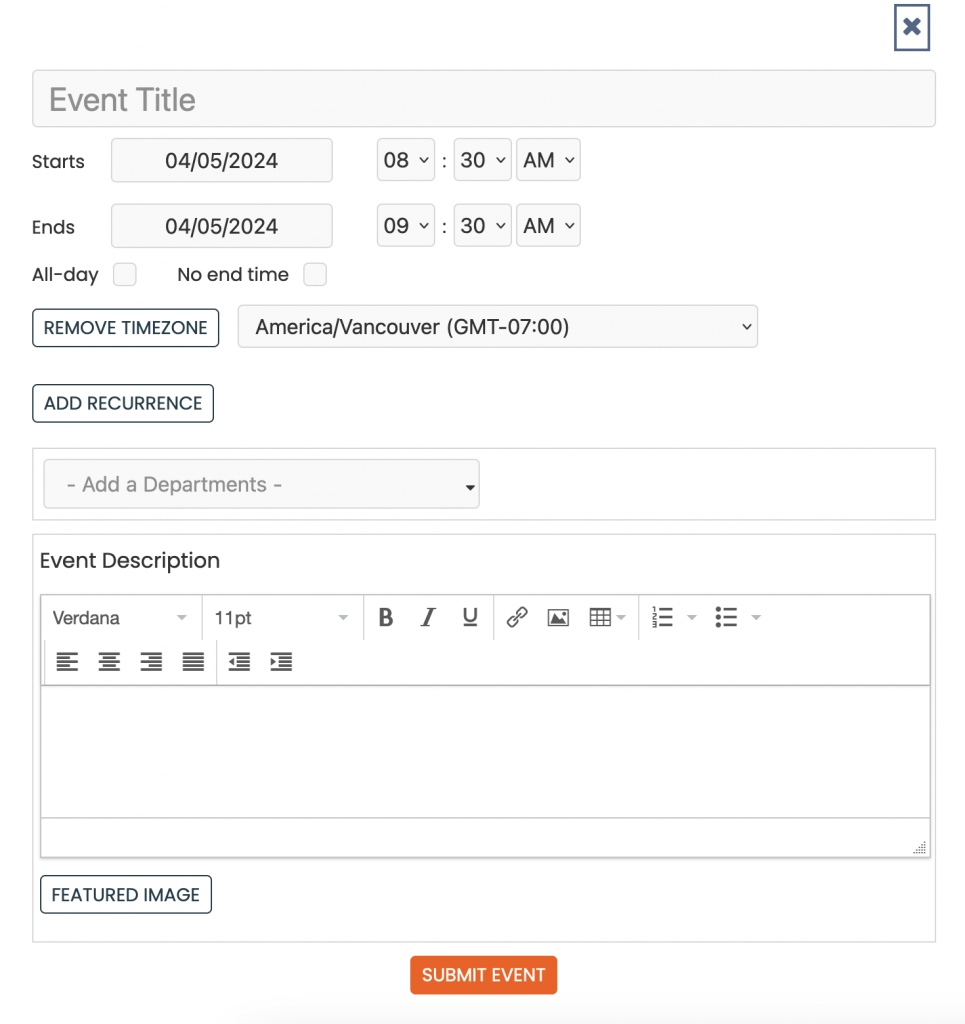
送信者がイベントの詳細の入力を完了したら、ボタンを押すことができます。 イベントを登録します ボタン。情報に不足がなければ、 Timely システムは提出物を受け取り、 あなたの提出ありがとう 画面にメッセージが表示されます。さらに、イベントが適切に送信されたことを確認するメールが送信者に送信されます。
イベントの申請管理方法の詳細については、次の投稿を参照してください。 イベントの申請を承認、編集、または拒否する方法.
3. 提出者がマイイベントエリアを利用する方法
If 連絡先モジュールが有効になっている Timely アカウント提出者は、自分の認証情報でログインすると、公開カレンダービューのヘッダーに「マイイベント」エリアが表示されます。「マイイベント」セクションでは、提出者はいつでも提出したイベントを確認できます。管理者が特定の権限を有効にしている場合、提出者は提出したイベントを編集したり、編集を依頼したり、キャンセルが許可されている場合はキャンセルしたりすることもできます。
そこに着く方法:
- パブリックカレンダービューにサインインし、ヘッダーの「マイイベント」をクリックします。
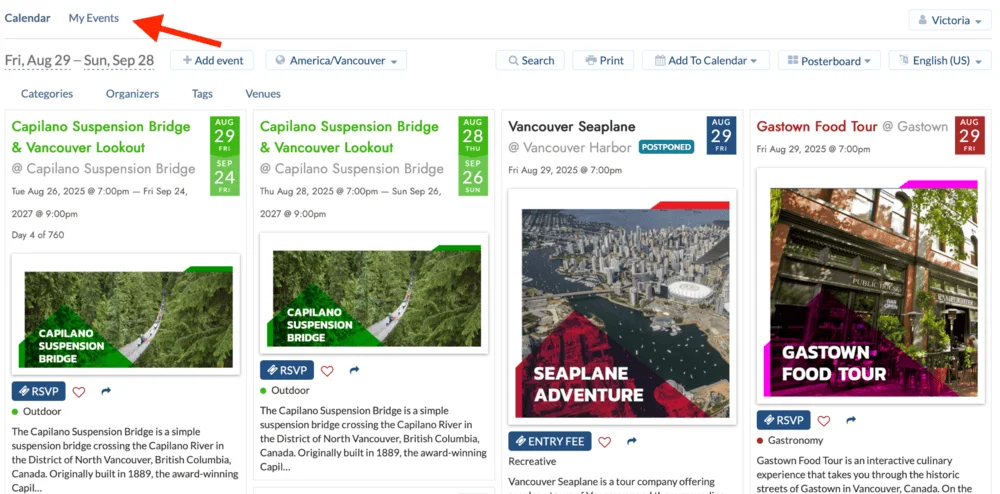
提出者が「マイイベント」エリアで実行できる操作:
- イベントの応募を表示 — 各提出物の現在のステータス (例: 保留中、承認/公開済み、拒否、キャンセル) と日時、イベントの詳細を確認します。
- 提出されたイベントを編集または編集をリクエストする(許可されている場合) — 申請を開き、「イベントを編集」をクリックし、詳細(時間、説明、フィルターなど)を更新して、「送信」をクリックします。変更には主催者の承認が必要になる場合があります。
- 提出をキャンセルする(許可されている場合) — 提出内容を開いて「イベントのキャンセル」をクリックし、リクエストを取り下げます。
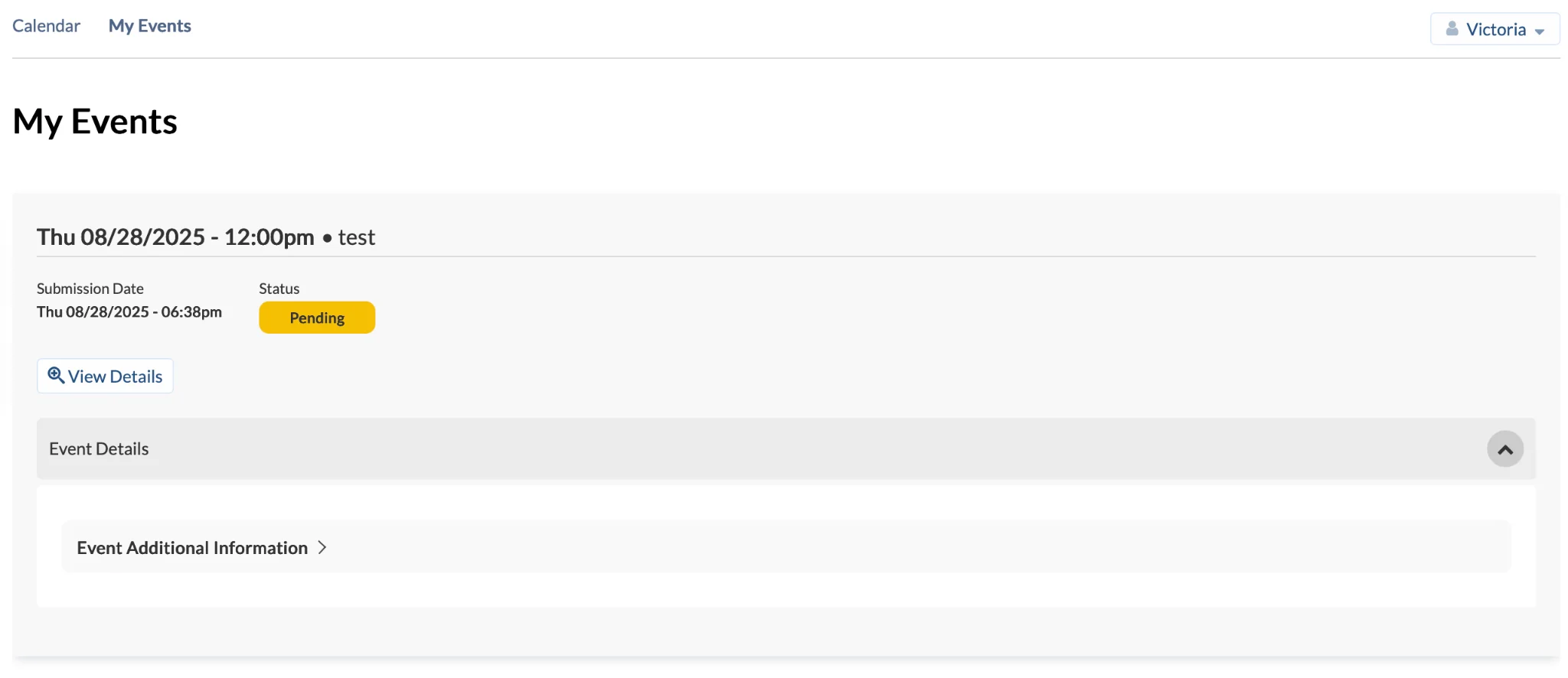
注意: 利用可能なアクション 私のイベント システム管理者によって定義された主催者の権限に依存し、 連絡先モジュールを有効にする必要があります カレンダーの「マイイベント」で送信者権限を有効にする方法の詳細については、 イベント送信フォームの設定方法 ユニバーサル設定の場合、または イベント送信者を承認および管理する方法 個別の設定用。
追加のヘルプが必要ですか?
さらに詳しいガイダンスとサポートについては、当社のウェブサイトをご覧ください。 ヘルプセンター。ご質問がある場合やサポートが必要な場合は、お気軽にサポート チケットを開いてカスタマー サクセス チームにお問い合わせください。 Timely アカウントのダッシュボード.
導入と使用に関して追加の支援が必要な場合 Timely イベント管理システム喜んでお手伝いさせていただきます。すべてを探索してください プロフェッショナルサービス 私たちはあなたに提供できます、そして 私たちと連絡を取る して、高成長のクロスチャネル戦略の構築を始めましょう!